
Tartalomjegyzék:
- Szerző John Day [email protected].
- Public 2024-01-30 09:43.
- Utoljára módosítva 2025-01-23 14:48.
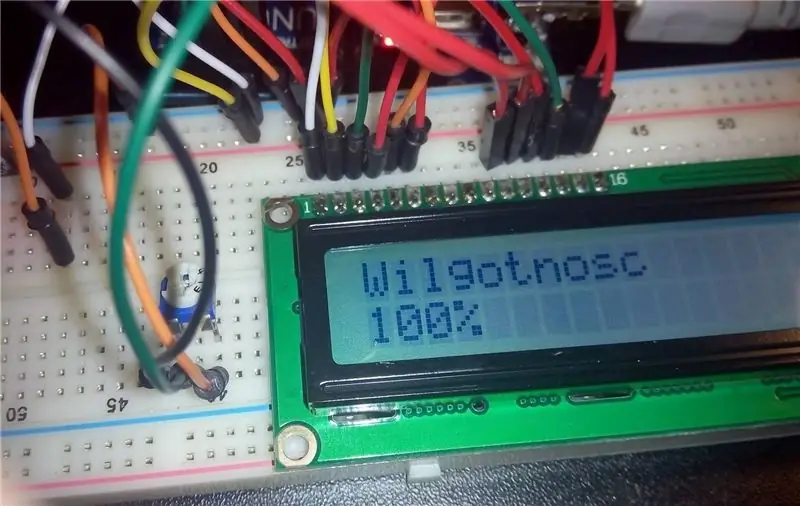
Arduino nedvességérzékelőt fogunk készíteni YL-69 érzékelővel, amely a két "lapát" közötti ellenállás alapján működik. 450-1023 közötti értékeket ad nekünk, ezért le kell térképeznünk, hogy megkapjuk a százalékos értéket, de erre később eljutunk. Tehát kezdjük.
1. lépés: Alkatrészek összegyűjtése

Nem kell összegyűjtenie:
1. LCD 16x2 (fehér az én esetemben)
2. Potenciométer 47k Ohm (vagy kisebb, nekem csak ez volt, de használhat 10-20k-t is, és jó lesz)
3. Kábelek, sok kábel
4. Prototípus tábla
5. Arduino Uno / Arduino Pro mini (programozóval)
6. Tápegység (például 9 V -os elem)
7. Nedvességérzékelő (pl. YL-69)
2. lépés: Csatlakoztassa az LCD -t

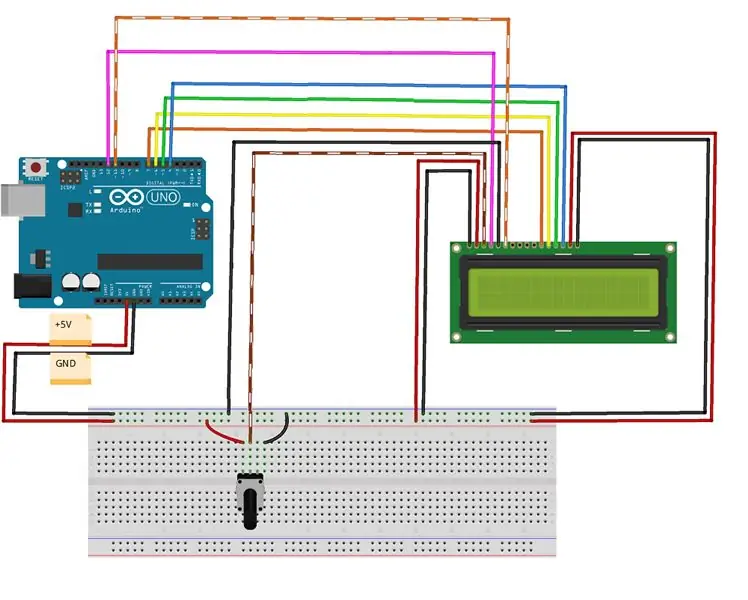
Csatlakoztassa az LCD -t a kábelekkel az arduino -hoz, ahogy a vázlaton látható. Ne felejtse el a potenciométert.
3. lépés: Csatlakoztassa a nedvességérzékelőt

Csatlakoztassa a nedvességérzékelő tábla VCC csapját a prototípus tábla + sínjéhez és a GND csapot a földhöz. (Csatlakoztam az arduino tábla második földjéhez)
A nedvességérzékelő adatcsapját az A0-hoz kell csatlakoztatni (YL-69 esetén az utolsó 4 tűből) az arduino táblán.
4. lépés: Kód
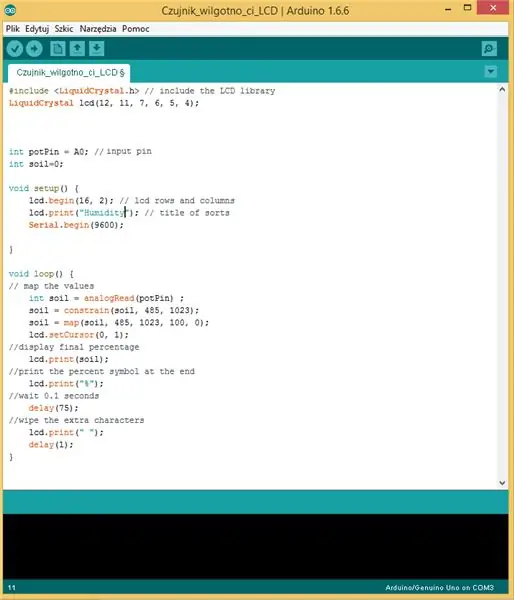
// Szerző: W. Marczak#include // tartalmazza az LCD könyvtárat más, mint az LCD -n, ellenőrizze a katalógusintint potPin = A0; // input pinint ground = 0; void setup () {lcd.begin (16, 2); // lcd sorok és oszlopok () {// térképezze fel az értékeket // a végső számok megjelenítése késleltetés (1);}
5. lépés: Adja hozzá a tápegységet
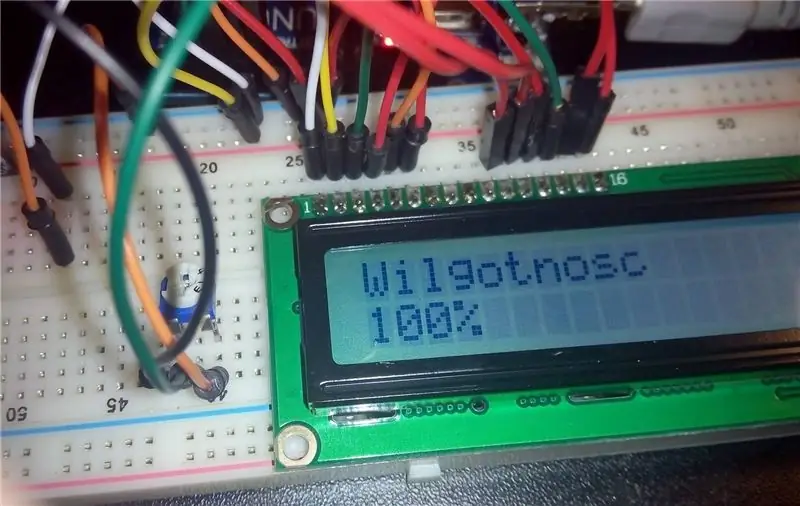
Adja hozzá a megfelelő tápegységet (5-9 V-nak megfelelőnek kell lennie), és állítsa be az LCD kontrasztját a potenciométerrel. Állítsa be a potenciométert az YL-69 nedvességérzékelőre is, ha a kis táblán nem világít a piros fény. Amit a képen látható, azt kell kapnia, de a Wilgotnosc helyett a "Páratartalom" -t fogja kapni, mivel a páratartalom az én nyelvemen wilgnotność. Egy csésze vízzel ellenőrizze, hogy az érzékelő megfelelően működik -e.
Ajánlott:
Készítse el saját talajnedvesség -érzékelőjét az Arduino segítségével !!!: 10 lépés

Készítse el saját talajnedvesség-érzékelőjét az Arduino-val !!!: RÓLA !!! Ebben az oktatható útmutatóban egy FC-28 talajnedvesség-érzékelőt fogunk csatlakoztatni az Arduino-val. Ez az érzékelő méri a talajban lévő víz térfogatát, és a nedvesség szintjét adja meg. Az érzékelő mindkét analóg
Arduino talajnedvesség -ellenőrző pálca - Soha ne felejtse el öntözni növényeit: 4 lépés (képekkel)

Arduino talajnedvesség -ellenőrző pálca - Soha ne felejtse el öntözni növényeit: Gyakran elfelejti öntözni a beltéri növényeket? Vagy talán túl sok figyelmet szentel nekik, és túlöntözi őket? Ha mégis, akkor készítsen magának elemmel működő talajnedvesség-ellenőrző botot. Ez a monitor kapacitív talajnedvességet használ
Arduino talajnedvesség -projekt: 4 lépés
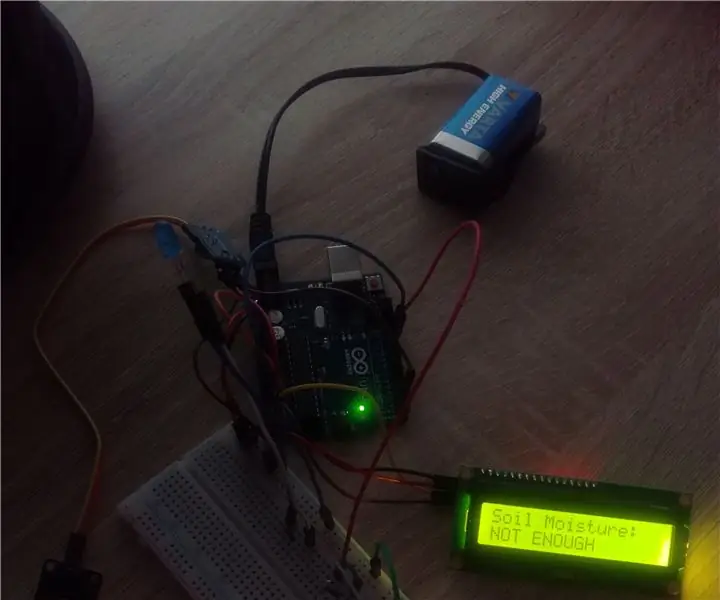
Arduino Soil Moisture Project: Helló srácok Ma bemutatom nektek az első projektemet az oktatható tárgyakról. Ez a talajnedvesség méréséről szól Arduino -val és csak egy érzékelővel. Ezt a projektet nagyon könnyű elkészíteni, és mindenkinek, aki tanulni szeretne, az Arduino platformmal kell dolgoznia
Talajnedvesség mérése Arduino segítségével: 6 lépés

A talaj nedvességének mérése Arduino segítségével: Ebben a gyors bemutatóban megmutatom, hogyan kell olvasni a talajnedvesség -érzékelőt az arduino használatával, és kinyomtatni a talaj nedvességszintjét az Arduino soros monitorban. Az eredeti bejegyzést, amelyet én írtam szingaléz nyelven, megtalálod ezen a linken
DIY talajnedvesség -monitor Arduino -val és Nokia 5110 kijelzővel: 6 lépés (képekkel)

DIY talajnedvesség -monitor Arduino -val és Nokia 5110 kijelzővel: Ebben az utasításban megnézzük, hogyan lehet egy nagyon hasznos talajnedvesség -monitort felépíteni egy nagy Nokia 5110 LCD kijelzővel az Arduino segítségével. Könnyen mérje meg növénye talajának nedvességszintjét az Arduino segítségével, és építsen érdekes eszközöket
